CodeLite IDE 是一个强大的开源,跨平台的 C/C++整合开发环境,支持包括 Windows、Linux 和 Mac 系统下运行。
codelite 功能
1. 代码自动完成功能很强大
2. 仿VS,很容易上手
3. 界面更友好
4. 与Subversion集成
5. 与wxFormBuilder集成
6. 函数跳转功能强大
codelite 主要特征
支持gcc/g++/VC++等编译器
支持通过插件来扩展功能
内建GDB调试支持
.....
codelite 配置
1. 安装MinGW32到D:\mingw32
- 2013-10-23MinGW(C++编译器) 0.6.2 Windows版
2. 下载CodeLite集成安装装,安装CodeLite(不带mingw)到D:\CodeLite
3. 修改D:\CodeLite\registry.ini,设置为正确路径。有时要删除配置文件目录
如果不是首次安装,先清除旧的配置文件. Windows 7下, CodeLite配置文件的路径是C:\Users\user\AppData\Roaming\CodeLite
4. 首次启动CodeLite,会正确设置Include Files路径,如果CodeLite没有自动设置Include Files的路径,可以自己添加,比如把D:\mingw32\i686-w64-mingw32\include,添加到Settings, Tag Settings, ctags,点击Add添加路径
5. 在CodeLite的Environment Variables中加上:
CodeLiteDir=D:\CodeLite
PATH=$(CodeLiteDir);D:\mingw32\bin;$PATH
更改MinGW路径后,要删除workspace目录下的.tags文件,然后在源文件上右击,选择Re-tag file, 就能在C函数上右击,选择go to Declaration了。
安装好后,启动CodeLite,这时还不能编写C语言程序,还需要创建WorkSpace和NewProject:
1. Menu, Workspace, New Worspace, Workspace Name可以写 studyc, 点击Create按钮。
2. 这时左边应该出现刚创建的Workspace, 在其上点右键, Create New Project
Categories,选Console
Templates, 选Simple executable(gcc)
Porject Name, 比如输入helloworld
Project Path, 默认是Workspace的Path
Compiler Type, 可以选 gnu gcc
然后选ok
然后可以在左边的工程,src, main.c中写你的C语言程序了。
codelite 中文版安装设置方法
假设你安装在c:\codelite
1. 创建目录: c:\Codelite\locale\zh_CN\
2. 把codelite.mo拷贝到这个目录, 即 c:\Codelite\locale\zh_CN\codelite.mo
3. 修改设置完成后,重启codelite.即可进入中文界面
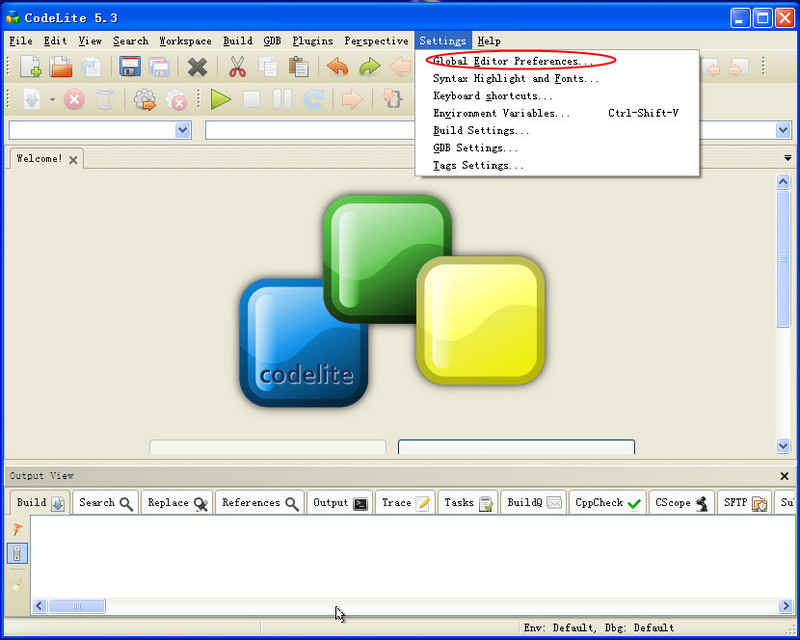
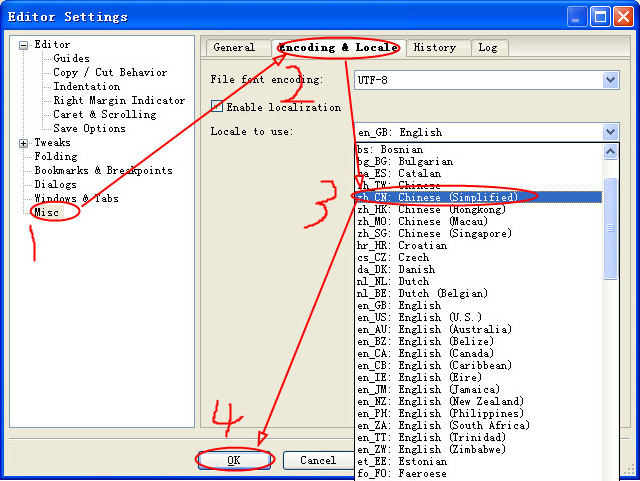
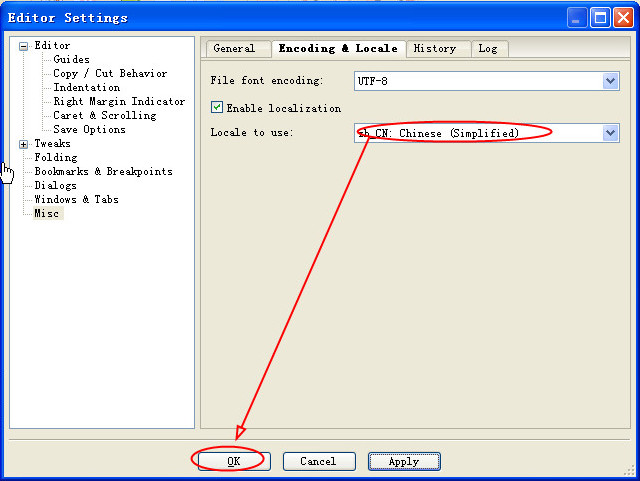
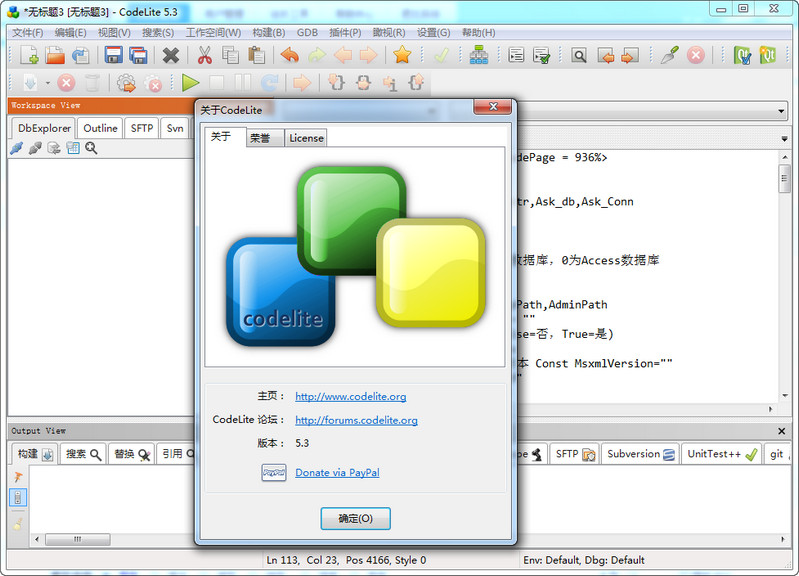
∨ 展开

 Resource Hacker(EXE文件编辑器)
Resource Hacker(EXE文件编辑器)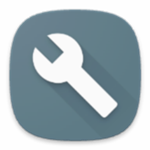 Devkits最新版
Devkits最新版 查壳工具DiE
查壳工具DiE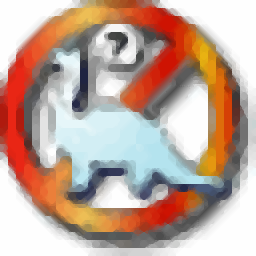 ICCAVR软件
ICCAVR软件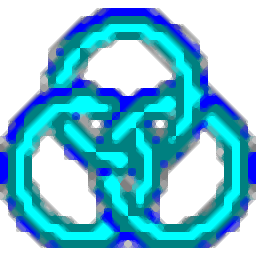 WinAVR软件
WinAVR软件 ETextEditor最新版
ETextEditor最新版 水淼JSON解析助手最新版
水淼JSON解析助手最新版 Tasgine Mac版
Tasgine Mac版 Tasgine
Tasgine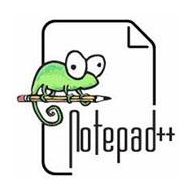 Notepad配置工具
Notepad配置工具 eUIDE
eUIDE 赤兔ZLAV监控数据恢复
赤兔ZLAV监控数据恢复 cppcheck
cppcheck step7-micro/winsmart
step7-micro/winsmart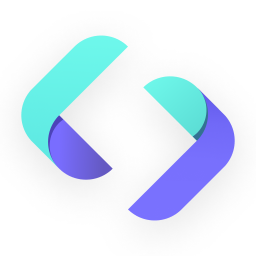 Lightly Mac版
Lightly Mac版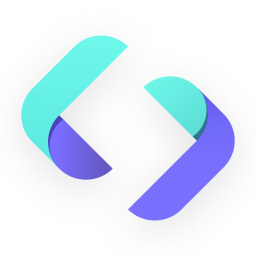 Lightly
Lightly 墨干编辑器
墨干编辑器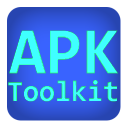 apk反编译工具apktool
apk反编译工具apktool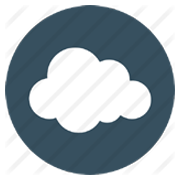 大迈云PC端
大迈云PC端 小雨HTML编辑器
小雨HTML编辑器 C+开发工具
C+开发工具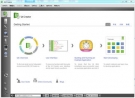 Qt Creator for Windows
Qt Creator for Windows Eclipse IDE for C/C++ Developers(C++开发工具)
Eclipse IDE for C/C++ Developers(C++开发工具)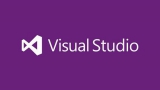 Microsoft Visual c++ 2015
Microsoft Visual c++ 2015 NetBeans IDE For C/C++
NetBeans IDE For C/C++ Bloodshed Dev-C++(C++开发工具)
Bloodshed Dev-C++(C++开发工具)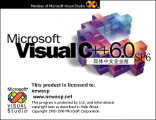 Visual Studio 6.0
Visual Studio 6.0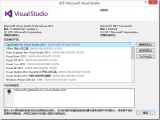 Visual Studio 2012 Ultimate
Visual Studio 2012 Ultimate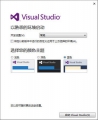 Visual Studio 2013
Visual Studio 2013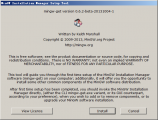 MinGW(C++编译器)
MinGW(C++编译器)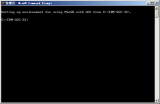 TDM-GCC(C++编译器)
TDM-GCC(C++编译器)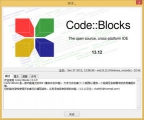 codeblocks编译器
codeblocks编译器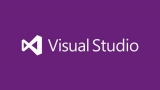 Visual Studio Ultimate 2015 旗舰版
Visual Studio Ultimate 2015 旗舰版 DJ Java Decompiler(反编译工具) 3.10.10.93 官方版
DJ Java Decompiler(反编译工具) 3.10.10.93 官方版 NetBeans IDE 8.2 正式版
NetBeans IDE 8.2 正式版 Flash Decompiler Trillix(Flash反编译工具) 5.3.1370 破解
Flash Decompiler Trillix(Flash反编译工具) 5.3.1370 破解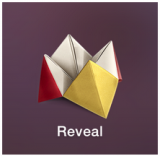 Reveal mac 1.6.3 最新破解 含1.6.x破解文件
Reveal mac 1.6.3 最新破解 含1.6.x破解文件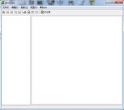 eXeScope 6.50 汉化版
eXeScope 6.50 汉化版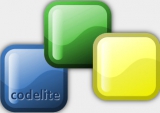 codelite ide 5.3 codelite中文版
codelite ide 5.3 codelite中文版 Quick Batch File Compiler(批处理文件转换程序) 3.6.1.0 中文汉化版
Quick Batch File Compiler(批处理文件转换程序) 3.6.1.0 中文汉化版